Comment résoudre les problèmes d'activation de Windows Server 2022 à partir de MS-DOS (SConfig)
Avez-vous rencontré des problèmes d'activation sur votre Windows Server 2022 ? Ne vous inquiétez pas, voici un guide pas à pas pour les résoudre en utilisant l'environnement MS-DOS, notamment avec SConfig.
Introduction
L'activation de Windows Server 2022 est cruciale pour accéder à toutes ses fonctionnalités et mises à jour de sécurité. Cependant, vous pouvez parfois rencontrer des problèmes lors de l'activation. Ce guide vous aidera à résoudre ces problèmes en utilisant l'environnement MS-DOS et l'outil SConfig.
Qu'est-ce que SConfig ?
SConfig, ou Server Configuration, est un outil de ligne de commande qui facilite la configuration de diverses options de serveur, y compris l'activation de Windows Server. Il s'agit d'un outil puissant et facile à utiliser qui fonctionne dans l'environnement MS-DOS.
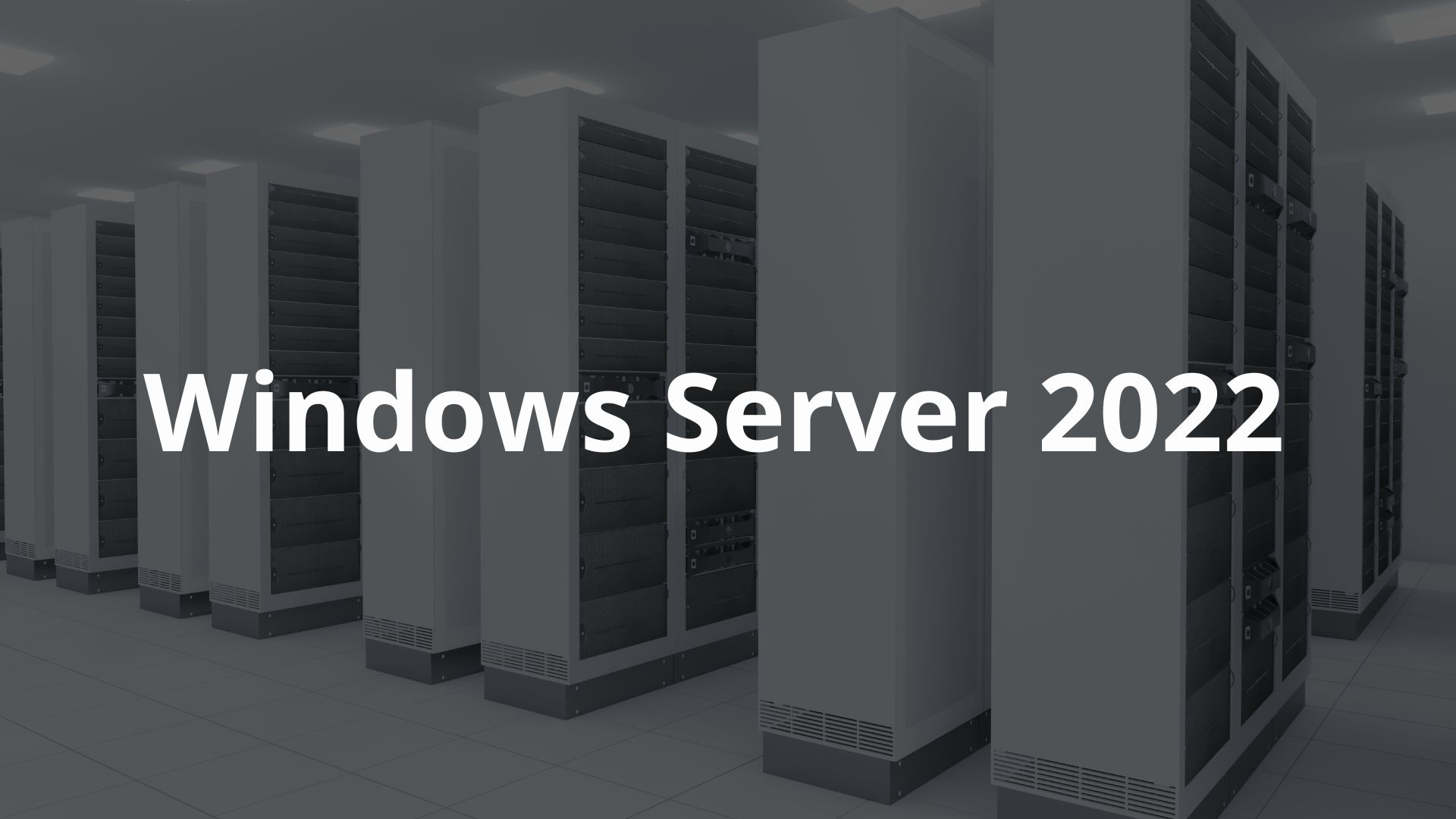
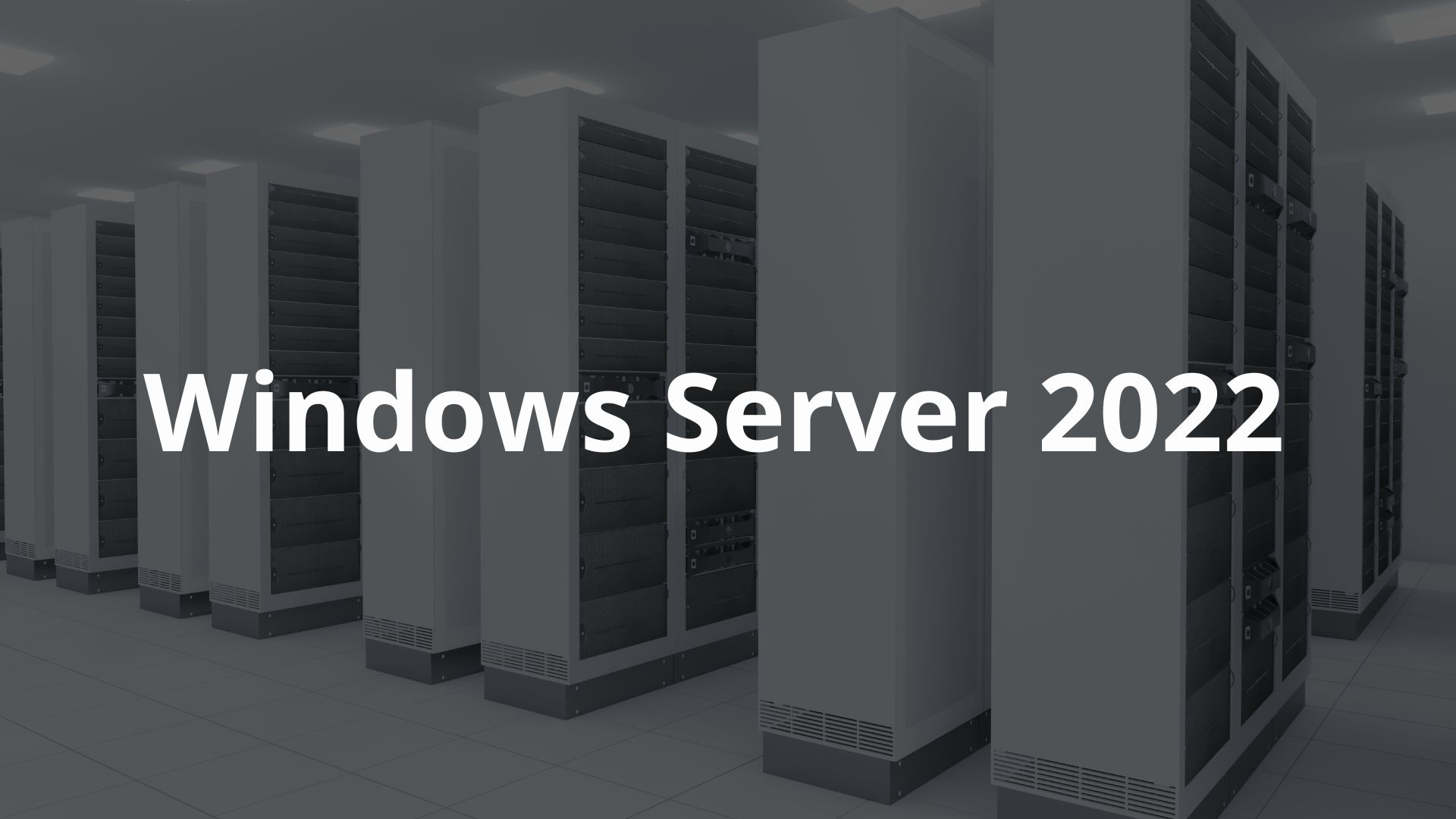
Pas à pas pour résoudre les problèmes d'activation
1. Accéder à l'environnement MS-DOS
Tout d'abord, vous devez accéder à l'environnement MS-DOS. Vous pouvez le faire de la manière suivante :
Appuyez sur Ctrl + Alt + Del et sélectionnez « Ouvrir le gestionnaire des tâches ».
Cliquez sur « Fichier » et sélectionnez « Exécuter une nouvelle tâche ».
Tapez cmd et cochez la case « Créer cette tâche avec des privilèges administratifs ».
2. lancer SConfig
Une fois à l'invite de commande, tapez SConfig et appuyez sur Entrée. L'outil de configuration du serveur s'ouvre alors.
3. Sélectionner l'option d'activation
Dans le menu SConfig, sélectionnez l'option 3 « Activer Windows ». Vous accéderez ainsi aux options d'activation.
4. Saisir la clé du produit
Sélectionnez l'option permettant de saisir la clé de produit. Saisissez votre clé de produit Windows Server 2022. Assurez-vous qu'il s'agit d'une clé valide et compatible avec la version de votre serveur.
5. Se connecter à l'Internet
Pour activer Windows, vous devez être connecté à l'Internet. Si votre serveur n'est pas connecté, sélectionnez l'option 1 dans SConfig pour « Configurer le réseau ». Suivez les instructions pour vous connecter à un réseau.
6. Activation complète
Après avoir saisi le mot de passe et confirmé que vous êtes connecté à l'internet, sélectionnez l'option permettant de terminer l'activation. SConfig s'occupera du reste et vous informera une fois l'activation terminée.


Dépannage des problèmes courants
Il peut arriver que vous rencontriez des problèmes au cours du processus d'activation. Voici quelques solutions rapides :
Erreur de connexion
Si vous recevez une erreur indiquant que vous ne pouvez pas vous connecter au serveur d'activation, assurez-vous que votre serveur est correctement connecté à l'internet. Vous pouvez tester la connexion à l'aide de commandes telles que ping à l'invite de commande.
Clé de produit invalide
Vérifiez que la clé de produit que vous avez saisie est correcte et correspond à votre version de Windows Server 2022. Une clé incorrecte peut entraîner des échecs d'activation.
Erreurs de licence
Dans certains cas, les erreurs de licence peuvent nécessiter de contacter l'assistance Microsoft pour résoudre des problèmes d'activation spécifiques.
Conclusion
Le dépannage des problèmes d'activation de Windows Server 2022 à partir de l'environnement MS-DOS à l'aide de SConfig est un processus simple si vous suivez les étapes appropriées. N'oubliez pas que l'activation est essentielle au bon fonctionnement et à la sécurité de votre serveur.
Questions fréquemment posées
Que dois-je faire si SConfig ne s'ouvre pas ?
Assurez-vous que vous exécutez l'invite de commande en tant qu'administrateur.
Puis-je utiliser SConfig pour d'autres configurations ?
Oui, SConfig vous permet de configurer divers paramètres du serveur, tels que le réseau, la date et l'heure, etc.
Que dois-je faire si j'ai encore des problèmes d'activation ?
Contactez l'assistance Microsoft pour obtenir l'aide d'un expert.





